
WhatsApp에서 가장 많이 사용되는 기능 중 하나는 사진이나 동영상을 보내는 것입니다.. 채팅에서 우리는 일반적으로 WhatsApp에서 받은 사진을 Android 휴대폰 갤러리에 저장합니다. 안타깝게도 모바일 갤러리에서 해당 사진을 찾지 못할 수 있습니다.
이것은 Android를 사용하는 사람들에게 진정한 골칫거리가 될 수 있습니다. 다행스럽게도, 몇 가지 해결책이 있습니다 WhatsApp 사진이 갤러리에 다시 나타나도록 사용할 수 있습니다. 또한, 우리가 논의할 방법은 보시다시피 따라하기 정말 간단합니다.

Whatsapp 이미지는 사진 갤러리에서 색인이 생성되지 않습니다.

WhatsApp 대화에서 받은 이미지는 휴대폰 갤러리의 앨범에 저장됩니다. 저장 위치는 Android 버전에 따라 다를 수 있지만 이 인스턴트 메시징 앱의 이미지에 대한 저장 디렉토리는 다르지 않습니다. WhatsApp > 사진.
사진 또는 갤러리 앱을 열면 여러 사진 앨범, 그 중 하나가 앞서 언급한 WhatsApp입니다. 채팅에서 받은 사진이 이 앨범에 나타납니다. 이 앨범이 인덱싱되지 않았거나 해당 장소를 제외했기 때문에 갤러리에서 볼 수 없는 경우 저장되지 않은 것처럼 숨겨져 있지만 실제로는 저장되어 있습니다.
이 문제를 해결하려면 다음으로 이동하십시오. 갤러리 앱 당신의 장치의. 그런 다음 해당 응용 프로그램의 구성에 액세스할 수 있는 세 개의 수직 점을 클릭합니다. 앨범 숨기기/표시 옵션이 표시됩니다. 거기에서 WhatsApp이 표시되는지 확인하십시오. 그렇지 않으면 표시하려면 스위치를 눌러야 합니다. 이 작업이 완료되면 갤러리에 숨겨져 있던 사진이 다시 나타납니다.
Whatsapp에는 저장소 액세스 권한이 없습니다.

WhatsApp이 귀하에게 전송된 이미지를 저장하지 않는 또 다른 가능한 이유는 권한이 없다 내부 저장 매체에 쓰기 위해. 이러한 경우 솔루션은 매우 간단합니다. 다음 단계를 따르기만 하면 됩니다.
- Android 모바일 장치에서 설정으로 이동합니다.
- 그런 다음 애플리케이션으로 스크롤합니다.
- 그런 다음 권한을 클릭하십시오.
- 다시 권한에서.
- 이제 사용 가능한 권한 목록이 나타납니다. 파일 및 멀티미디어 콘텐츠를 클릭합니다.
- 액세스 권한이 있는 앱 목록이 표시됩니다. Whatsapp이 그들 사이에 있는지 확인하십시오. 그렇지 않으면 액세스 권한을 부여하십시오.
그 후 Whatsapp은 이미 액세스 권한을 가지며 지금부터 귀하에게 전송되는 이미지를 저장할 수 있습니다.
내부 저장소 가득 참

가 있는 전화기에서는 드문 일이 아닙니다. 제한된 저장 용량 WhatsApp 사진을 저장하는 데 문제가 있습니다. Android 기기를 사용하는 경우 휴대전화의 내부 저장 공간이 가득 차서 갤러리에 WhatsApp 사진이 표시되지 않을 수 있습니다.
이것이 갤러리가 사진을 보여주지 마세요 WhatsApp에 의해. 예를 들어 휴대전화의 저장용량이 부족한 경우 최대 용량을 초과하는 경우는 흔하지 않습니다. 이것이 문제의 원인일 수 있지만 먼저 원인인지 확인해야 합니다.
의 위치 Android 설정의 스토리지 섹션 제조사에 따라 다릅니다. 장치의 저장 공간이 가득 찼는지 확인하려면 설정 메뉴로 이동한 다음 저장 공간 섹션을 찾아야 합니다. 휴대전화의 저장 공간이 가득 차면 공간을 확보해야 한다는 알림이 화면에 표시됩니다. 메타가 소유한 앱에서 계속 이미지를 받을 수 있도록 해보세요.
Al 필요하지 않은 앱이나 원하지 않는 파일 삭제 또는 중복된 사진 중 WhatsApp 사진을 Android 기기의 이미지 갤러리에 다시 저장할 수 있습니다. 저장용량이 부족한 경우 스마트폰의 저장용량을 자주 확인해야 합니다. 항상 클라우드에 파일을 저장하여 모바일 스토리지를 깨끗하게 유지할 수 있습니다.
인터넷 연결이 좋지 않습니까?
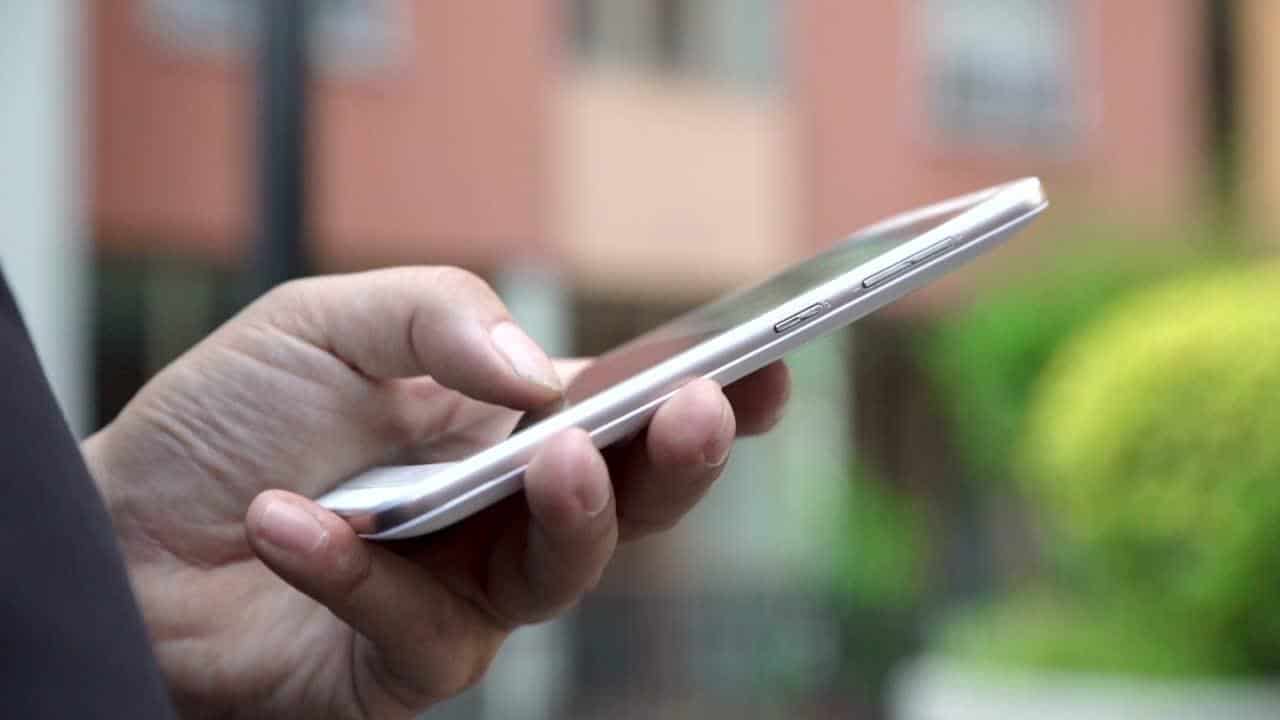
WhatsApp 사진을 Android의 갤러리에 다운로드하고 저장하는 데 문제가 있는 경우 인터넷 연결 불량. 누군가로부터 무거운 사진을 받고 인터넷 연결이 끊어지면 해당 사진을 다운로드하거나 휴대폰 갤러리에 저장하지 못할 수 있습니다. 그러나 인터넷 연결에 문제가 있는 경우에는 불가능합니다.
인터넷에 연결되어 있는지 확인하려면 해당 용도로 설계된 앱으로 현재 인터넷 연결을 검사해야 합니다. 우리는 또한 할 수 있습니다 스위치 연결 (예: 데이터에서 WiFi로 또는 그 반대로 전환) 사진을 전화로 다운로드할 수 있는지 확인합니다. 그래도 문제가 해결되지 않으면 전화를 다시 시작하거나 네트워크에서 연결을 끊고 몇 초 정도 기다렸다가 다시 연결하는 것이 문제의 사진을 다운로드하는 효율적인 방법입니다.
자동 사진 다운로드

다운로드는 전화 갤러리에서 즉시 전송된 사진을 볼 수 있도록 구성됩니다. 많은 WhatsApp 사용자 이 기능을 비활성화 데이터 사용을 피하고 저장 공간을 절약하고 장치에 담고 싶은 사진만 다운로드하십시오.
갤러리에 사진이 표시되지 않습니다. 이미지 자동 다운로드가 비활성화된 경우 WhatsApp에. 메시지 앱에서 이 기능을 다시 켜서 휴대폰에서 사진을 볼 수 있습니다. 여기에서 방법을 설명합니다.
- 첫 번째는 휴대전화에서 WhatsApp 앱을 여는 것입니다.
- 그런 다음 세 개의 점을 탭하여 WhatsApp 설정에 액세스합니다.
- 설정 옵션을 입력합니다.
- 스토리지 및 데이터 사용량 섹션으로 이동합니다.
- 거기에서 자동 다운로드를 선택해야 합니다.
- Wi-Fi 및 데이터와 함께 멀티미디어를 자동으로 다운로드할 수 있습니다.

오래된 Whatsapp

이 문제가 Android 기기에서 발생하는 데에는 여러 가지 이유가 있습니다. 약간 응용 프로그램의 이전 버전 모바일 갤러리에 사진이 표시되지 않는 등의 문제가 발생할 수 있습니다.
있는지 확인할 수 있습니다. Google Play에서 이 앱 업데이트 우리가 이전 버전을 사용하는 경우. 앱을 최신 버전으로 업데이트하는 것은 일반적으로 이러한 종류의 문제를 제거하는 방법입니다. 일반적으로 이 방법을 사용하여 이 사진을 갤러리에 저장할 수 있습니다.
자주는 아니지만 다음과 같은 경우도 가능합니다. 업데이트 후 문제가 발생했습니다. Android용 WhatsApp의 새 버전으로 이동합니다. 이 경우라고 생각하고 새 버전의 앱을 설치한 후 사진이 더 이상 갤러리에 저장되거나 표시되지 않는다면, 당신이 옳을 수도 있습니다.
이런 일이 발생하면 개발자가 새 버전을 출시할 때까지 기다릴 수 있습니다. 예 새 버전은 사용자에게 문제를 일으키고 있습니다., 패치는 일반적으로 상당히 빨리 릴리스됩니다. 그러나 이 문제에 대한 해결책이 없는 시간 동안 골칫거리가 멈추지 않습니다.